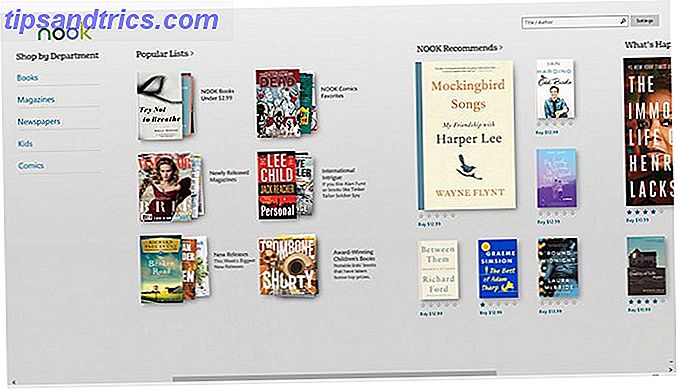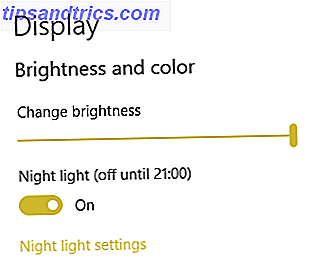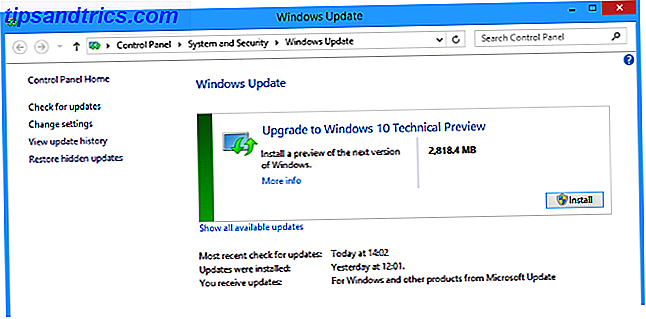Google Play Muziek is de muziekstreamingservice van Google. Het is beschikbaar sinds november 2011 en is uitgegroeid tot een van de leidende spelers in de sector, zowel Spotify als Apple Music Spotify versus Apple Music versus Google Play Music: wat is het beste? Spotify versus Apple Music versus Google Play Music: wat is het beste? Hoewel er veel muziekstreamingservices in de buurt zijn, zijn er drie belangrijke die opvallen boven de andere: Spotify, Apple Music en Google Play Music. Maar wat is het beste? Lees meer voor het nummer één slot.
Als u overweegt om de sprong te maken van een van zijn concurrenten, zijn we ervan overtuigd dat u het indrukwekkende scala aan functies van Google Play Music zult waarderen.
Maar wat gebeurt er als je een beetje dieper graaft? Welke functies liggen net onder de oppervlakte? In dit artikel stellen we u enkele coole dingen voor die u kunt doen met Google Play Muziek, waar zowel beginners als veteranen zich misschien niet van bewust zijn.
1. Verbeter uw aanbevelingen
Aanbevelingen zijn een van de belangrijkste onderdelen van elke muziekstreamingservice. Met de ondergang van high street platenwinkels, tools voor muziekontdekking 7+ gemakkelijke manieren om nieuwe muziek te ontdekken, zult u dol zijn op 7+ gemakkelijke manieren om nieuwe muziek te ontdekken die u leuk zult vinden De diepte en breedte van de muziek die tegenwoordig ontdekt wordt, is verbijsterend. Het probleem is om te weten waar te kijken. We zijn hier om u te helpen met een ongelooflijke lijst met bronnen. Meer lezen worden snel de belangrijkste manier om nieuwe artiesten te vinden.
Spotify's Discover Weekly is de gouden standaard sinds de lancering in 2015, maar dankzij een update in 2016 heeft Play Music nu een functie die hiermee kan wedijveren.
In plaats van alleen je luistergewoonten en favoriete artiesten te gebruiken om zijn aanbevelingen te formuleren. Hoe Spotify te maken Aanbevelen Muziek Je zult genieten Hoe Spotify je kan maken Aanbevolen muziek Je zult genieten In dit artikel geven we je vijf tips om Spotify jou te leren kennen beter. Deze zouden de Spotify-algoritmen moeten helpen muziek aan te bevelen die beter bij uw persoonlijke smaak past. Meer lezen, de app maakt ook gebruik van uw locatie en uw huidige activiteit. Het zal bijvoorbeeld weten wanneer je in de sportschool of op kantoor bent en muziek dienovereenkomstig aanbevelen.
Maar wist u dat u de aanbevelingen verder kunt verfijnen? Dit is een functie waarmee Google Play Muziek zich onderscheidt van Spotify en Apple.
Als je de app wilt vertellen welke muziekgenres je het leukst vindt, ga je naar Instellingen> Algemeen> Verbeter je aanbevelingen .
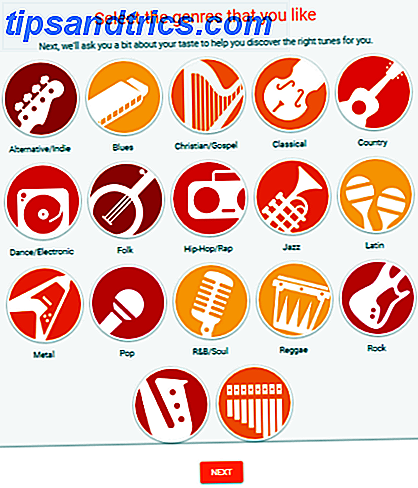
U kunt zoveel vakjes aanvinken als u wilt. Als u klaar bent, klikt u op Volgende .

Nu toont de app je een lijst met voorgestelde artiesten uit de stijlen die je hebt geselecteerd. Kies opnieuw zoveel als je wilt en klik op Voltooien .
2. Google Play Music Labs
Gebruikers van Google Chrome en Gmail zijn bekend met het concept van Labs. Het zijn functies waaraan Google achter de schermen werkt; soms worden ze een volwaardig onderdeel van de app, andere keren worden ze weggegooid in de prullenbak.

Google Play Muziek biedt enkele experimentele functies. Om ze te activeren, ga je naar Instellingen> Labs en schuif je de schakelaar naast de functie die je wilt inschakelen. Momenteel hebt u drie functies waaruit u kunt kiezen.
Opmerking: alle labfuncties zijn experimenteel. Er is geen garantie dat u het verwachte gedrag op uw eigen systeem zult krijgen.
Bureaublad notificaties
Bureaubladmeldingen geven je een pop-upmelding op je bureaublad wanneer de song verandert, zelfs als je je browservenster hebt geminimaliseerd.

De melding bevat de artiestennaam, de titel van het nummer, de albumtitel en albumillustraties. Naar verluidt hoopt Google in toekomstige updates meer functionaliteit toe te voegen, zoals track overslaan en een volumeschuifregelaar.
Bekijk reacties volgen
Met Google Play Music kun je 50.000 van je eigen nummers uploaden naar de app. Je kunt dan overal ter wereld toegang krijgen tot en luisteren naar de nummers.
Als je deze labfunctie inschakelt, wordt naast die tracks een extra metaveld geplaatst, waarmee je notities, opmerkingen of aangepaste genres kunt toevoegen.
Chromecast Fireplace Visualizer
De visualizer van de open haard verandert uw tv-scherm in een virtuele open haard wanneer u uw muziek cast via een Google Chromecast-apparaat.
3. Minispeler
Desktopversies van muziekstreaming-apps zijn over het algemeen vollediger dan de webversies. Zoek niet verder dan de rampzalige recente update van Spotify Alles mis met de nieuwe Spotify-webspeler Alles mis met de nieuwe Spotify-webplayer Wist u dat Spotify de webplayer nu een make-over heeft gegeven? Wel, we zeggen "upgrade", maar dit lijkt meer op een downgrade. Dit is waarom. Meer lezen voor zijn eigen webplayer voor een case-in-point.
Helaas is er geen officiële desktopspeler voor Google Play Music, dus de Mini Player is het volgende beste.
Het vinden van de installatielink is niet eenvoudig. Begin eerst met het afspelen van een nummer in de web-app. Vervolgens moet u de diagonale pijl vinden in de rechterbovenhoek van het paneel Nu afspelen aan de onderkant van het venster.

De app brengt je naar een nieuw scherm. Klik op Installeren .

Na installatie geeft de minispeler je een afspeel- / pauzeknop, duimen omhoog / omlaag pictogrammen, een knop voor het overslaan van tracks, een manier om nummers te shufflen en herhalen en een link naar het "Ik doe een gok" -radiostation.

4. Link naar elke muziekvideo
Een van de grootste voordelen van Google Play Muziek is een gratis abonnement op YouTube Red. Rood biedt een aantal coole functies Is YouTube Red het geld waard? 7 dingen die u moet overwegen Is YouTube Red het geld waard? 7 dingen die je moet overwegen YouTube Red heeft de krantenkoppen gehaald, zowel goed als slecht, maar is de abonnementsdienst van $ 10 per maand het geld echt waard? Hier kijken we naar de feiten en trekken enkele conclusies. Meer lezen, inclusief video's zonder advertenties en offline afspelen. Een van de beste YouTube-integraties van Play Music heeft echter niets met de betaalde service te maken.
Wist je dat je rechtstreeks vanuit de Now Playing-balk naar de videoclip van (bijna) elk nummer kunt linken?

Nogmaals, de functie is niet meteen duidelijk. Wanneer een nummer wordt afgespeeld, plaats je de muisaanwijzer op het paneel 'Nu afspelen' en klik je op het kleine YouTube-logo.
Het beste van alles is dat als u op het logo klikt, u de app Play Music niet verlaat. De video verschijnt als een zelfstandig item in het midden van het scherm. Als u ergens anders op het scherm klikt, wordt het gesloten en keert u terug naar uw muziek.

5. Shazam-moordenaar
Shazam is dé tool voor het herkennen van muziek 5 Android Music Recognition Apps Compared: Which Got the Most Songs Right? 5 Android Music Recognition Apps vergeleken: welke heb je de meeste songs goed? We hebben vijf muziekidentificatie-apps getest, zodat je dat niet hoeft te doen. Wat kwam er bovenop? Lees meer voor jaren, maar Google Play Music begint de alomtegenwoordige app een run voor zijn geld te geven.
Om een nummer te identificeren, start je de app op en tik je op het zoekpictogram. Het eerste item dat u ziet, is Identify What's Playing . Tik erop en je telefoon zal proberen te herkennen wat er in je directe omgeving speelt.

Als u Android gebruikt, hoeft u de app Play Music niet eens te openen. U kunt een widget voor het startscherm voor de functie maken door naar Widgets> Google> Google Sound Search te gaan .
Opmerking: deze functie is alleen beschikbaar op de mobiele versie van de app.
6. Gebruik snelkoppelingen
Wie heeft er een muis nodig? Ze zijn zo 1992. Geen fabrikanten realiseren dat iedereen touchscreen-laptops wil De evolutie van touchscreen-technologie De evolutie van touchscreen-technologie In de technische ruimte beweegt de tijd snel; iets meer dan zeven jaar geleden bestonden smartphones zoals wij die nu kennen niet - nu zijn ze de meest winstgevende tech-industrie op aarde. Meer lezen tegenwoordig?
Oké, dat is niet helemaal waar. Maar het gebruik van een muis is traag en omslachtig in vergelijking met het leren van enkele essentiële sneltoetsen.
Wilt u uw Google Play Music-desktopervaring een boost geven? Leer deze acht essentiële toetsenbord-hacks:
- Play and Pause: Space
- Volgend nummer: Pijl naar rechts
- Vorige nummer: pijl naar links
- Verhoog het volume: =
- Verlaag het volume: -
- Duim omhoog: Alt + =
- Duim omlaag: Alt + -
- Muziek in willekeurige volgorde: S
7. Begin opnieuw
Soms weet je muziekstreaming-app te veel van je. We hebben allemaal de verhalen gelezen over Spotify-gebruikers die voortdurend nummers halen uit een van de meest vreemde en wonderbaarlijke genres van de service 20 Obscure-muziekgenres waar je naar moet luisteren bij Spotify 20 Obscure-muziekgenres waar je naar moet luisteren bij Spotify Doe met ons mee terwijl we door de ruimte navigeren een aantal van de vreemdste en meest fantastische muziekgenres van Spotify. Er is een kans dat u nog nooit van een van hen hebt gehoord. Lees meer opduiken in hun Discover Weekly of Release Radar afspeellijsten.
In tegenstelling tot Spotify biedt Google Play Music een manier om dit te voorkomen: je kunt de app dwingen alles wat hij weet over je voorkeuren en muzikale smaken te verwijderen en gewoon opnieuw beginnen.
Om opnieuw te beginnen, ga je naar Instellingen> Aanbevelingsgeschiedenis verwijderen en klik je op Verwijderen .

Klik een tweede keer op Verwijderen in het bevestigingsscherm om het proces te voltooien.

Opmerking: als u deze functie gebruikt, wordt uw aantal weergaven of nummers niet verwijderd.
Geef ons je tips!
In dit artikel hebben we u kennis laten maken met een aantal minder bekende Google Play Music-functies. Hopelijk helpen ze je nog meer plezier te beleven aan de service.
Natuurlijk zijn er nog meer tips en trucs die er zijn. Dus nu is het jouw beurt. Welke coole functies hebben we gemist? Wat moeten alle abonnees van Play Muziek doen om de beste prijs-kwaliteitverhouding te krijgen van de streamingdienst?
Zoals altijd kunt u uw aanbevelingen en suggesties achterlaten in de opmerkingen hieronder.